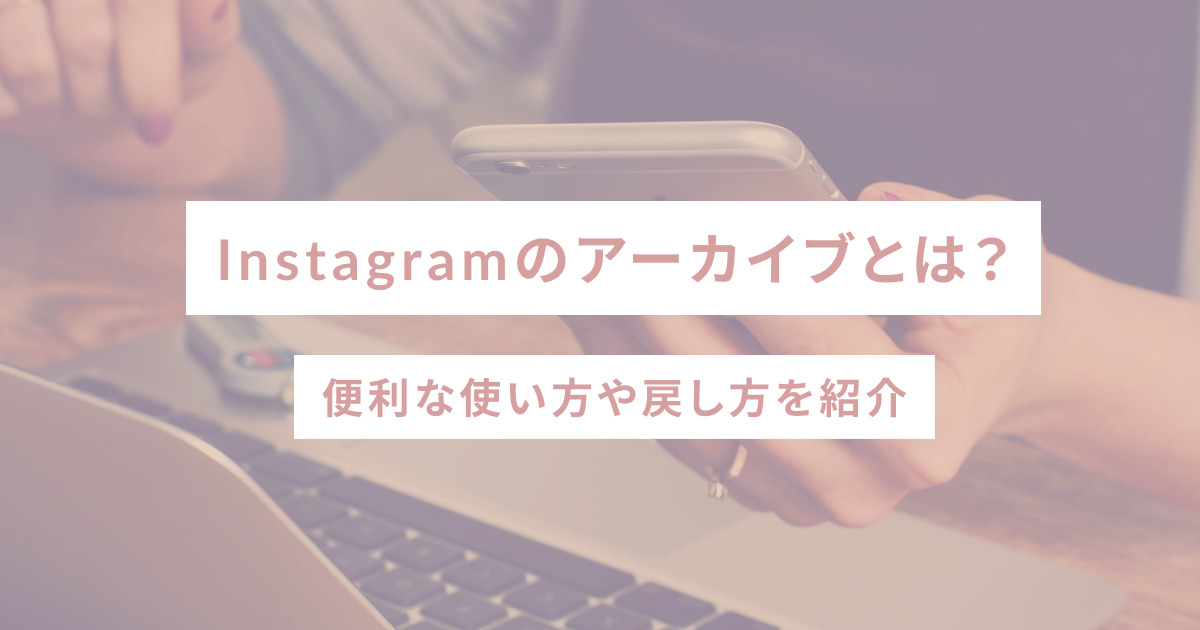Instagram(インスタグラム)を利用していると、アーカイブした投稿の見方がわからなくなったり、アーカイブ機能の使い方が理解できなかったりする方がいるのではないでしょうか。アーカイブの使い方は人によって異なりますが、上手に活用できるとインスタ運用に役立つ機能かもしれません。
そこで今回は、Instagramのアーカイブ機能の意味や使い方、使用するタイミングなどについて解説します。「インスタのアーカイブって何に使うの?」と悩んでいる方は、ぜひ本記事を参考にしてください。
Instagramのアーカイブとは
Instagramのアーカイブとは、投稿した画像や動画を非公開にする機能のことです。いいねやコメントなどのデータを残したまま非公開にできるため、過去の投稿を保存しておきたい方におすすめの機能といえます。
アカウントの設定によっても異なりますが、Instagramのストーリーズは投稿が削除されると、自動的にアーカイブに保存されます。
削除とアーカイブの違い
削除とアーカイブの違いは、投稿したコンテンツをInstagram内から完全に消去するかどうかです。削除したコンテンツは二度と復元できず、いいねやコメントなどのインプレッションデータも完全に削除されます。
一方でアーカイブは一時的に非公開にするだけなので、後ほど再公開することも可能です。したがってInstagramの削除機能は、投稿したコンテンツとそれに関する全ての情報を消去する機能と理解しておきましょう。
Instagramのアーカイブを使用するタイミング
ここからは、Instagramのアーカイブ機能を利用するべきタイミングを紹介します。運用の仕方によってことなりますが、一般的には下記の通りです。
- フィードの世界観が崩れたとき
- 発信するフィード画面を確認したいとき
- 古い情報を隠したいとき
順番に見ていきましょう。
フィードの世界観が崩れたとき
Instagramのフィード画面は、自分の個性やアカウントのテーマを表現するために重要な場所です。しかしフィードの世界観に合わないコンテンツを投稿してしまうこともあるでしょう。そのような際は、アーカイブを使用して投稿を非公開にすることをおすすめします。
削除ではなくアーカイブにすることで投稿に関するユーザーの反応をデータとして保持できます。また過去データを活かしてリブランディングする場合もアーカイブを活用するとよいでしょう。
発信するフィード画面を確認したいとき
フィード投稿のデザインを確認する際にアーカイブを活用する企業や個人も多々見られます。というのも実際のデザインはフィードに投稿した時にしかわからないため、イメージだけでコンテンツを作成すると想像と異なるかもしれません。
しかし世界観の設計までした投稿を発信してアーカイブに保存しておけば、複数のフィードデザインを視覚的に確認できます。
アーカイブに保存しているコンテンツをフィードに表示されている投稿を適時入れ替えれば、ユーザーの反応を確かめるA/Bテストとしても使用できるでしょう。
古い情報を隠したいとき
Instagramの過去投稿は削除・アーカイブしない限り常に公開されます。アカウントの投稿が増えると過去の投稿がブランディングに関わることもあるため、運用方針によってはアーカイブするとよいでしょう。
アーカイブとして保存することで、過去のデータを残したまま投稿を非表示にすることが可能です。また昔の投稿はこれまでの軌跡としても活用できるので、削除ではなくアーカイブにする方が多いようです。
Instagramのアーカイブ機能を使用する方法
アーカイブは手軽に使用できますが、使用する機能によってやり方が異なります。ここではInstagramのアーカイブ機能を利用する方法を見ていきましょう。
フィード投稿をアーカイブにするやり方・戻し方
フィード投稿をアーカイブにする方法は、下記の通りです。
- アーカイブしたフィード投稿を開く
- 画面右上の「・・・」を選択する
- 「アーカイブする」をタップする
アーカイブした投稿を再表示する際は、下記の手順を行いましょう。
- プロフィール画面の「ハンバーガーマーク」を選択する
- 「アーカイブ」をタップする
- 画面上のプルダウンメニューから「投稿アーカイブ」を選択する
- 再表示したい投稿をタップする
- 「プロフィールに表示」を選択する
ストーリーをアーカイブ保存・ハイライトに出す方法
ストーリーズは基本的にアーカイブに保存される設定がされています。しかしアカウントによっては設定できていない場合があるので、下記の方法で確認してみましょう。
- プロフィール画面右上の「ハンバーガーマーク」を選択する
- 「設定とプライバシー」をタップする
- 「アーカイブとダウンロード」を選択する
- 「ストーリーズをアーカイブに保存」を有効にする
もしストーリーズをハイライトに追加する場合は下記の方法を手順を行ってください。
- プロフィール画面に表示されている「+(新規)」をタップする
- ハイライトに追加するストーリーズを指定する
- アイコン(カバー)とタイトルを作成する
- 画面右上の「追加」を選択する
なお下記の記事ではハイライトの活用方法について詳しく解説しています。気になる方はこちらも参考にしてください。

インスタライブをアーカイブ保存する方法
インスライブをアーカイブ保存する方法は、下記の通りです。
- プロフィール画面右上の「ハンバーガーマーク」を選択する
- 「設定とプライバシー」をタップする
- 「アーカイブとダウンロード」を選択する
- 「ライブをアーカイブに保存」を有効にする
上記の設定を行うとインスライブが終了すると自動的にアーカイブ保存されます。
Instagramのアーカイブ機能を使用する際の注意点
ここからは、Instagramのアーカイブ機能を使用する際の注意点を紹介します。具体的には下記の通りです。
- 外部サイトに埋め込んだ投稿は非表示になる
- ライブ配信のアーカイブはいいねやコメントが削除される
上記の項目を意識したうえでアーカイブを活用してください。
外部サイトに埋め込んだ投稿は非表示になる
自身のWebサイトなどにInstagramのフィードを埋め込んでいる場合、アーカイブにした投稿は非表示になります。Instagramアカウントによっては外部サイトに表示されているフィード部分の見た目が崩れる可能性があります。
そのような場合はInstagramアカウントと埋め込んでいる外部サイトを再接続してみましょう。
ライブ配信のアーカイブはいいねやコメントが削除される
ストーリーズやフィード投稿のアーカイブは、読者からの反応が保存されます。しかしインスタライブのアーカイブは視聴者からのいいねやコメントは削除されます。
そのためフォロワーからの質問やコメントを保存しておきたい方は画面録画などを使用してください。
Instagramのアーカイブに関するよくある質問
最後に、Instagramのアーカイブに関するよくある質問を紹介します。
アーカイブしたことが他人にバレることはある?
アーカイブしたことが他人に通知されることはないため、基本的にユーザーに知られる心配はありません。ただし長く投稿を見てくれているユーザーの場合は、フィード投稿を見て気がつく可能性はあります。
アーカイブを戻すとメンションなどは再通知される?
アーカイブした投稿を再表示しても、メンションなどの再通知はありません。しかしキャプションを編集して再通知することは可能です。

アーカイブを活用してInstagramを楽しもう
アーカイブはInstagramの機能の一つであり、アカウントを伸ばすためには適切な使い方を学ぶことが大切です。
またInstagramの運用方法を学ぶことで、SNSマーケティングの副業で収入を得られたり、自分のビジネスの集客に活用できたりします。
Instagramを活用して収入を得たい方は、ぜひSNSマーケティングについても勉強してみてください。

女性向けキャリアスクールSHElikes(シーライクス)では、Instagram運用に役立つSNSマーケティングや、コンテンツマーケティングなどのスキルを学習できます。
フィードをおしゃれにできるデザインなどのスキルも勉強できるため、魅力的なInstagramアカウントを運用できるでしょう。SHElikesに興味のある方は、まずは無料体験レッスンにお越しください。
女性向けキャリアスクールSHElikes無料体験レッスンはこちら